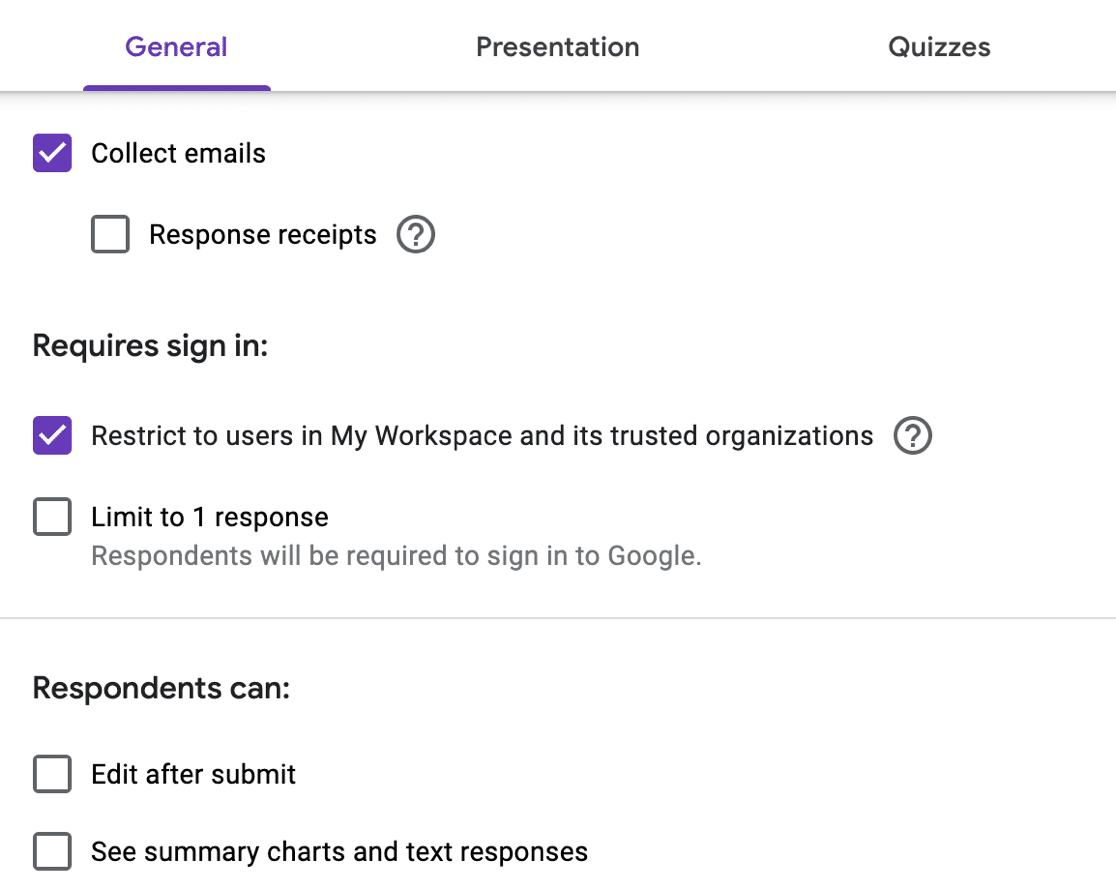Gravity Forms vs Google Forms vs WPForms : quel est le meilleur ?
Publié: 2021-05-28Considérant Gravity Forms vs Google Forms vs WPForms ?
Ces 3 constructeurs de formulaires sont tous des choix populaires. Nous allons comparer le même formulaire dans chacun de ces générateurs de formulaires afin que vous puissiez directement comparer et choisir celui qui convient à votre projet.
Créez votre formulaire WordPress maintenant
Quels sont les inconvénients de Google Forms ?
Google Forms présente 4 inconvénients principaux par rapport aux autres créateurs de formulaires :
- Il ne s'intègre pas bien avec d'autres plateformes, y compris WordPress
- Le générateur de formulaires et le stockage d'entrées sont basiques par rapport aux autres générateurs de formulaires
- Vous ne pouvez pas accepter de paiements via Google Forms
- Les visiteurs peuvent avoir besoin de se connecter pour utiliser certaines parties de votre formulaire.
Le stockage des entrées de Google Forms est également orienté vers les sondages plutôt que vers les données de formulaire classiques. Cela signifie que l'examen de vos entrées peut être difficile, selon l'utilisation que vous souhaitez en faire du formulaire.
Nous allons examiner Google Forms plus en détail au fur et à mesure que nous progressons dans cet examen.
Gravity Forms vs Google Forms vs WPForms : quel est le meilleur ?
Nous allons créer le même formulaire dans Gravity Forms vs Google Forms vs WPForms afin que vous puissiez les comparer.
À la fin de l'article, nous verrons comment ils se comparent en termes de prix.
- Configuration et installation
- Construire votre formulaire
- Fonctionnalités du générateur de formulaires
- Publication de votre formulaire
- Affichage des réponses
- Confidentialité et sécurité
- Tarification : Gravity Forms vs Google Forms vs WPForms
Voyons d'abord à quel point il est facile de configurer chacun de ces générateurs de formulaires.
Configuration et installation
Lorsque vous débutez, Google Forms semble être le moyen le plus rapide de démarrer. La plate-forme fonctionne dans le cloud, ce qui signifie que vous y accédez via notre navigateur Web.
Le fait que Google soit une plate-forme hébergée signifie également qu'elle est assez limitée. Par exemple, l'intégration de formulaires ou la révision des réponses n'est pas si simple.
Les données sont un autre facteur important : vous n'avez pas un contrôle total sur les données collectées via vos formulaires, car elles restent sur les serveurs de Google.
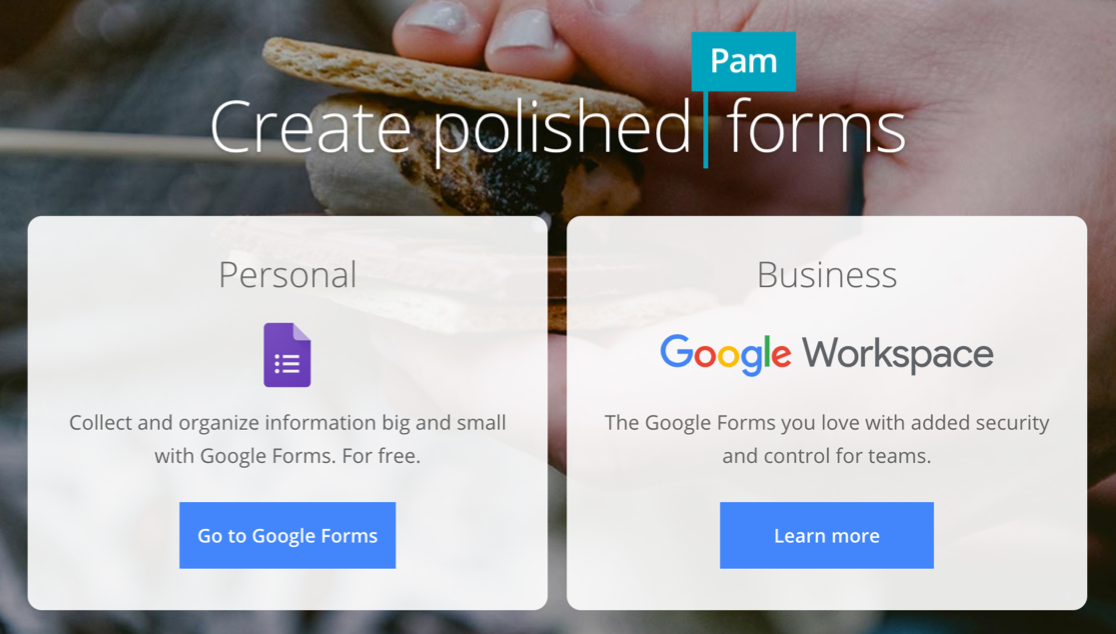
En revanche, Gravity Forms et WPForms s'exécutent tous deux sur WordPress. Cela signifie que vous voudrez d'abord installer WordPress, puis installer le plugin de formulaire par-dessus.
Cela ressemble à un problème par rapport à Google Forms, mais l'installation de WordPress est beaucoup plus facile qu'auparavant.
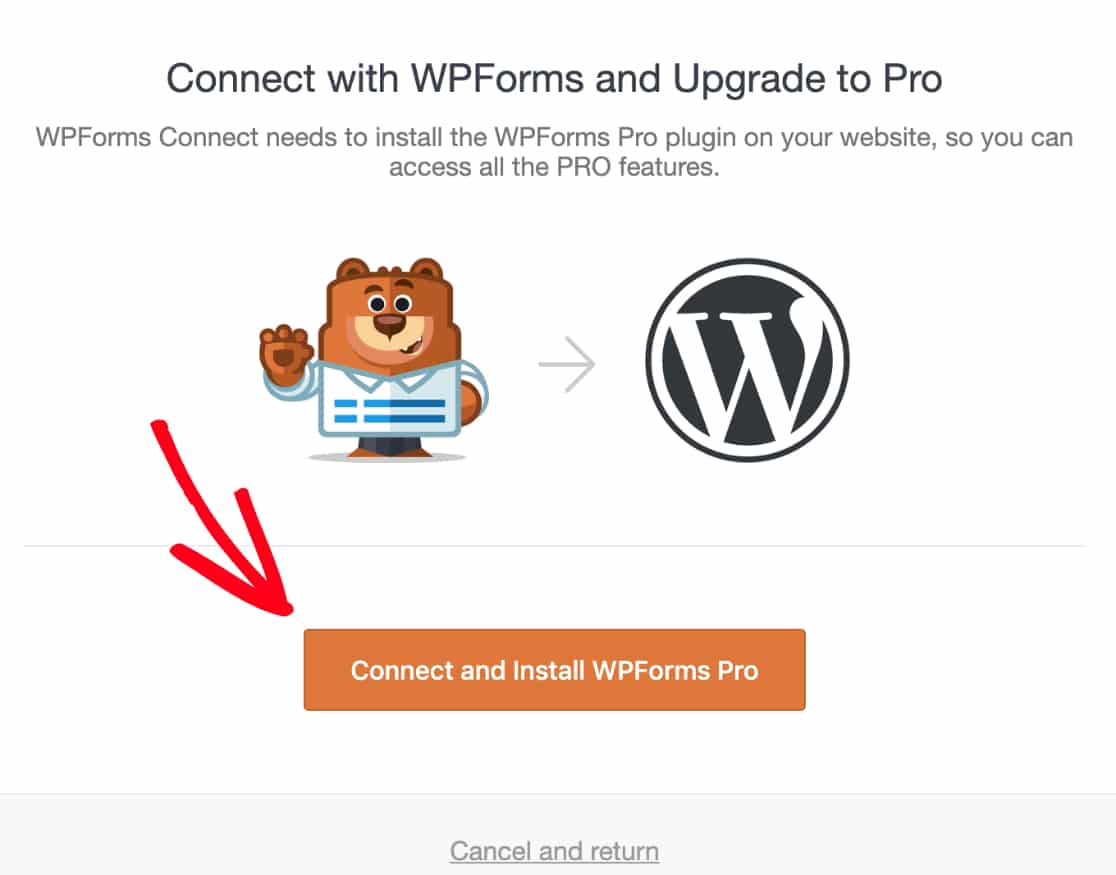
Pourquoi utiliser WordPress ? L'utilisation de WordPress pour votre site Web présente de nombreux avantages, et investir un peu plus de temps pour la configuration pourrait vous aider à gagner du temps et de la frustration plus tard. L'un des plus grands avantages est que tout est sous votre contrôle, il y a donc moins de compromis à faire avec cette approche.
Avec le bon hébergeur, la configuration de WordPress est simple et abordable. Bluehost vous permet d'installer WordPress en 1 clic et offre une assistance 24h/24 et 7j/7 au cas où vous auriez besoin d'un coup de main pour configurer les choses.
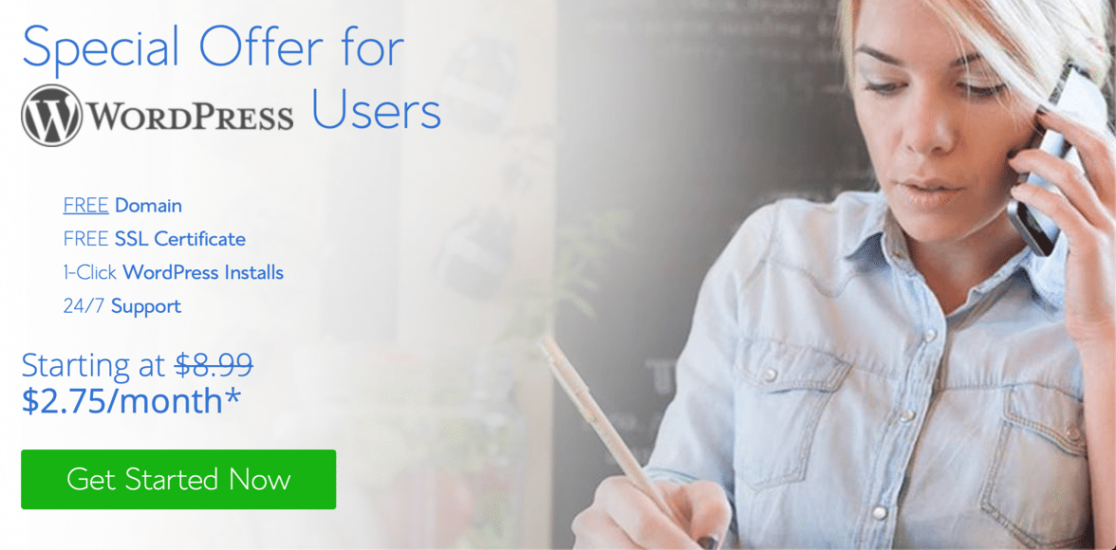
Bluehost vous offre également un domaine gratuit et un certificat SSL pour vous assurer que vos formulaires sont sécurisés. Vous n'avez donc pas besoin d'acheter quoi que ce soit d'autre pour démarrer votre propre boutique en ligne ou site Web d'entreprise.
Étant donné que Google Forms est hébergé, vous aurez des limites sur le nombre de réponses que vous pouvez recevoir. Certes, ces limites sont assez élevées. Mais avec Gravity Forms ou WPForms, il n'y a pas de limites sur les réponses ou l'espace de stockage, autres que les limites de votre plan d'hébergement. La plupart des hébergeurs proposent des forfaits illimités de nos jours, c'est donc rarement un problème.
Construire votre formulaire
Google Forms, Gravity Forms et WPForms utilisent tous des générateurs de formulaires légèrement différents.
Tout d'abord, regardons Gravity Forms.
La version la plus récente de Gravity Forms est conçue pour ressembler à l'éditeur de blocs de WordPress. C'est une amélioration par rapport à l'ancienne mise en page car le générateur de formulaires est plus compact.
Les champs et le flux de travail réels n'ont pas changé, le processus de création et de publication du formulaire est donc le même que celui de l'ancienne version.
Dans Gravity Forms, vous pouvez survoler n'importe quel champ et cliquer sur l'icône Paramètres pour ouvrir les paramètres du champ. Les paramètres des champs de formulaire ont été déplacés dans la version 2.5 et se trouvent désormais dans un volet à droite, un peu comme l'éditeur de blocs WordPress.
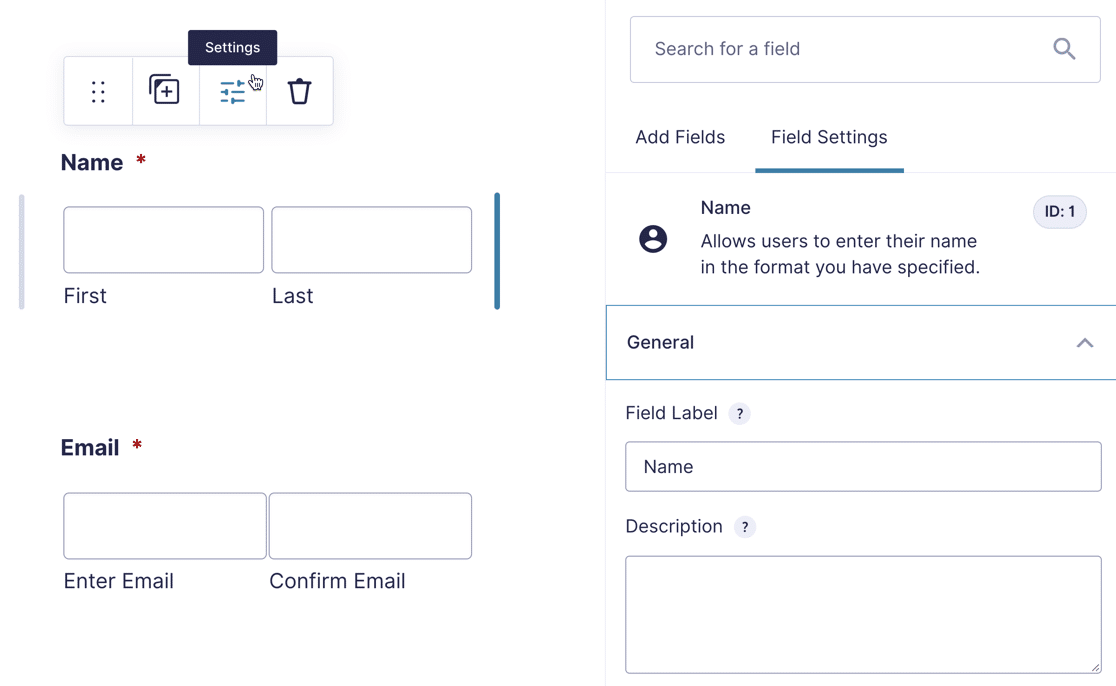
Google Forms a une interface très minimale. Lorsque vous commencez à créer un formulaire, il n'y a pas beaucoup de texte pour vous guider. Si vous êtes tout nouveau sur la plate-forme, ce générateur de formulaires prend définitivement un peu de temps pour s'y habituer.
Dans le générateur de formulaires, vous pouvez cliquer sur l'icône plus à droite pour ajouter un champ. Les autres icônes vous permettent d'ajouter des pages, du texte, des images et d'autres types de champs.
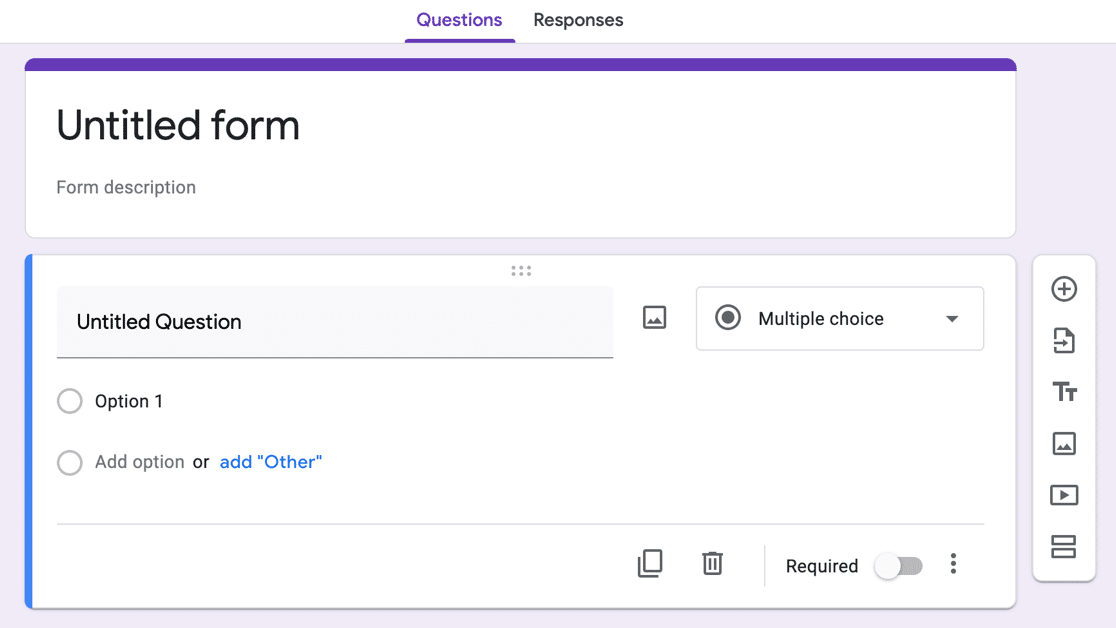
En revanche, WPForms possède la meilleure interface de création de formulaires. Il combine une mise en page facile par glisser-déposer avec un étiquetage de texte clair, vous n'avez donc pas à perdre de temps à essayer de comprendre ce que tout fait.
Et contrairement à Gravity Forms, l'ensemble du générateur de formulaires sort du tableau de bord WordPress. C'est un gros plus car vous n'avez pas besoin de contourner le menu de navigation de WordPress. Cela vous donne plus d'espace d'écran pour travailler.
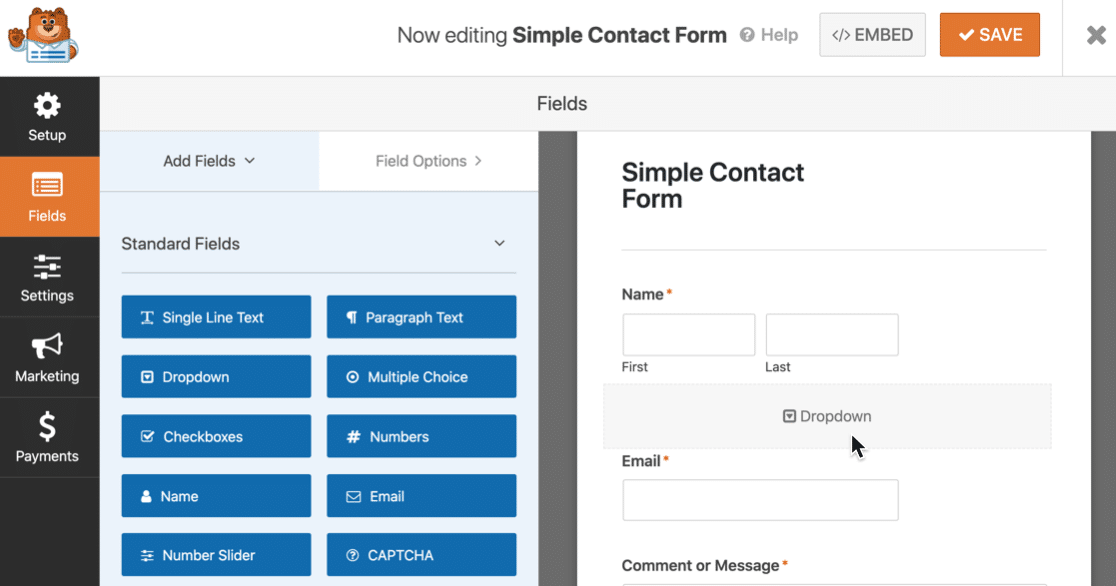
WPForms affiche les champs de formulaire sur la gauche et un aperçu du formulaire sur la droite. Pour ajouter un champ, vous pouvez le faire glisser du côté gauche et le déposer en place sur la droite.
Une fois que vous avez déposé le champ en place, cliquez dessus pour modifier les paramètres.
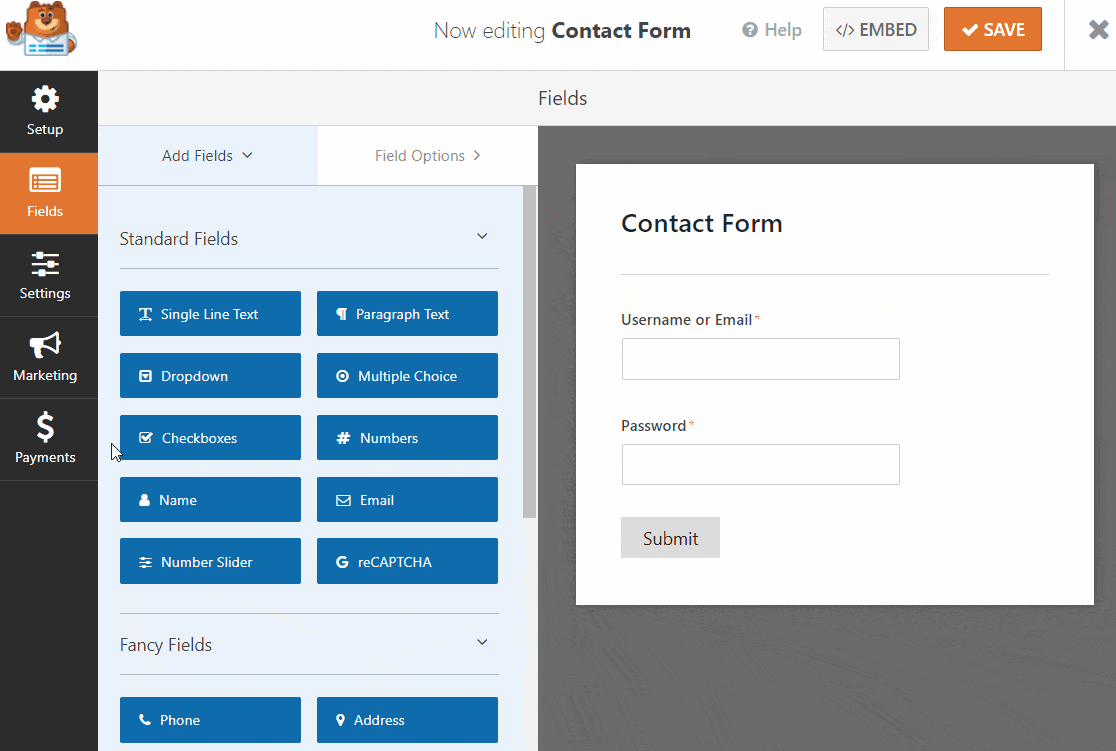
Sur la gauche, il y a des icônes clairement étiquetées pour vos paramètres, vos intégrations marketing et vos fournisseurs de paiement. Vous pouvez cliquer sur l'une de ces icônes pour modifier les paramètres dans le générateur de formulaires, ce qui est très pratique.
Fonctionnalités du générateur de formulaires
Les fonctionnalités auxquelles vous pouvez accéder dans Gravity Forms et WPForms dépendront de votre niveau de licence. Chaque niveau de licence déverrouille un nombre croissant de types de champs et de modules complémentaires.
Voici un résumé rapide des modules complémentaires que vous pouvez utiliser avec WPForms. Il y a beaucoup plus que cela, mais cela vous donne une idée :
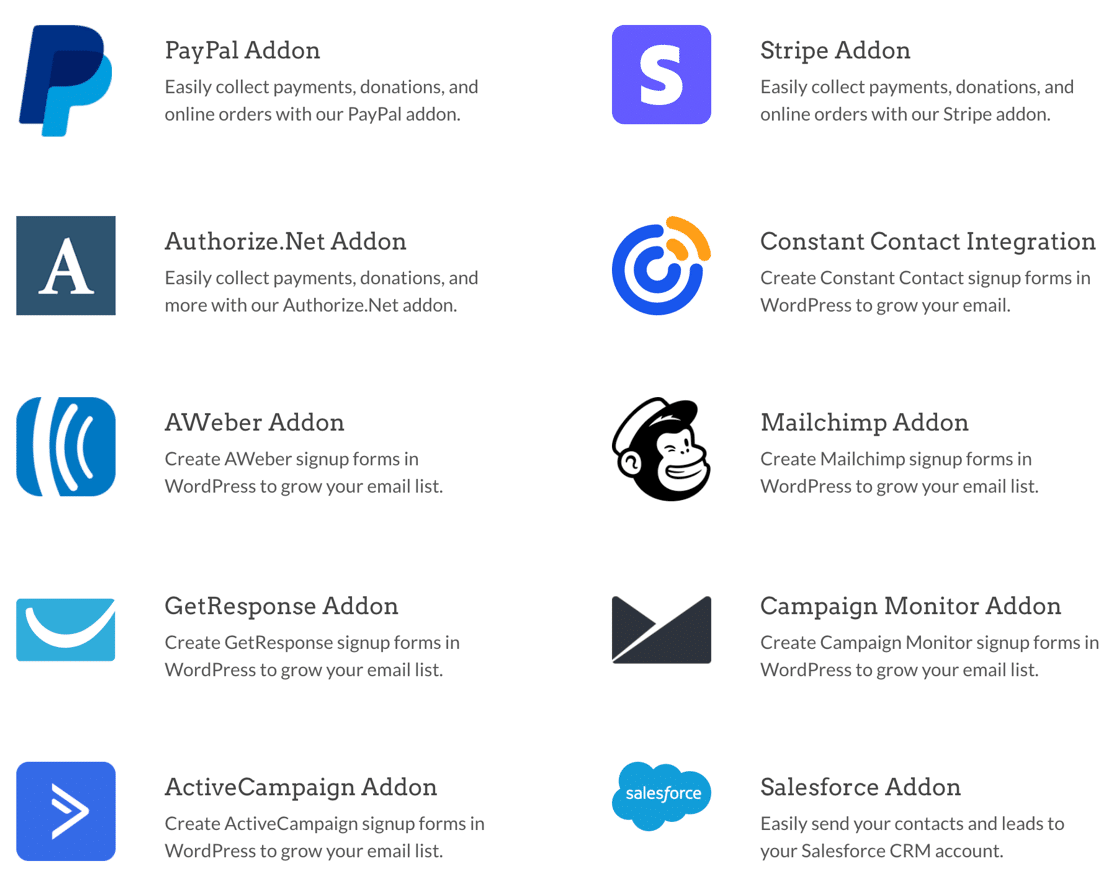
Une différence majeure entre WPForms et Gravity Forms est le fonctionnement des addons.
Les clients de WPForms peuvent déverrouiller toutes les fonctionnalités et modules complémentaires avec la licence Elite.
Avec Gravity Forms, vous devrez peut-être payer pour une licence, puis rechercher un plugin tiers séparé pour obtenir les fonctionnalités que vous espériez. Ainsi, avec Gravity Forms, le coût total pourrait potentiellement augmenter avec le temps.
Le constructeur Google Forms a le moins de fonctionnalités. Il n'y a pas de champs de paiement par exemple.
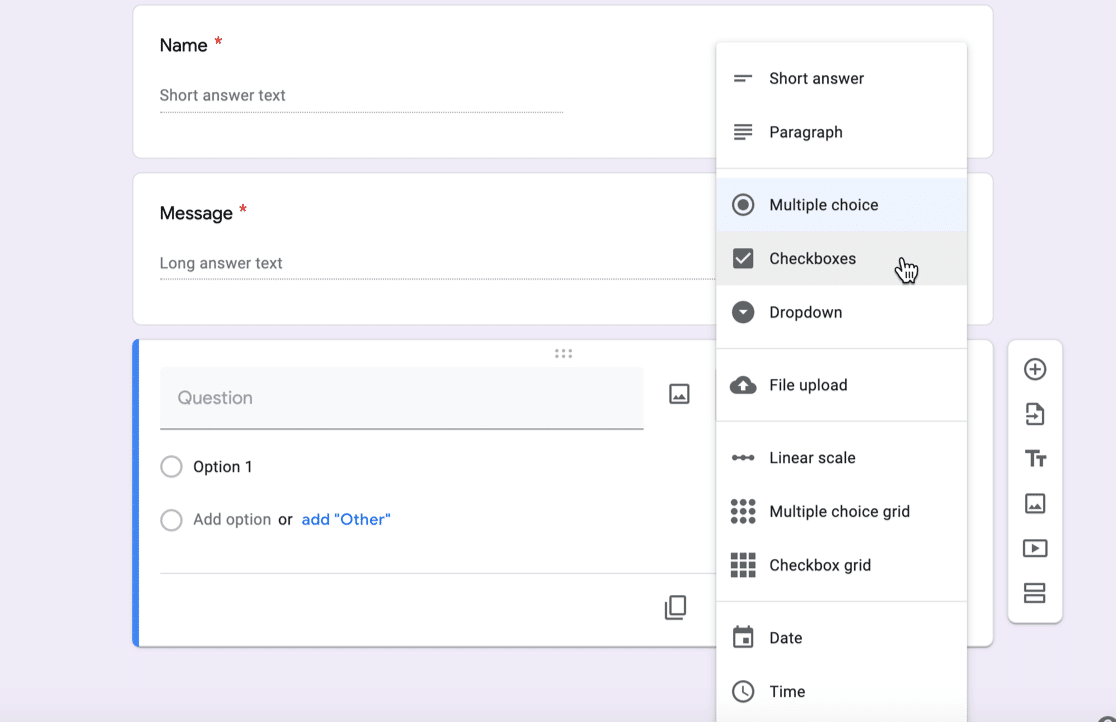
Le RGPD est une autre caractéristique très importante, et il y a aussi d'énormes différences ici.
WPForms possède son propre champ GDPR dédié et contient un texte prédéfini pour vous aider à ajouter rapidement une case à cocher GDPR à vos formulaires.
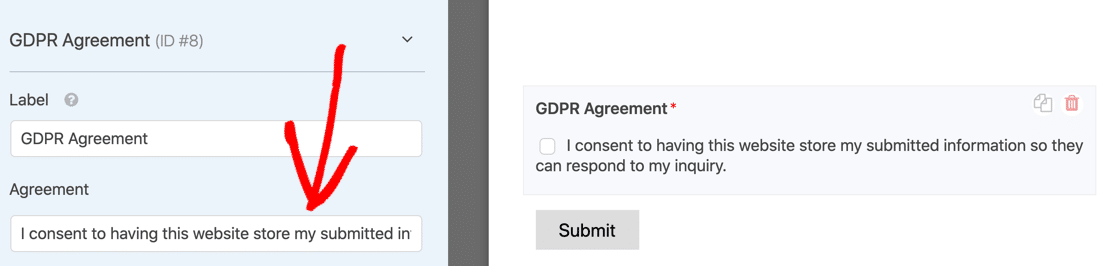
Il dispose également de contrôles GDPR avancés. Par exemple, vous pouvez :
- Désactivez le stockage des entrées sur n'importe quel formulaire si vous ne souhaitez pas stocker les données personnelles de vos visiteurs
- Désactiver les cookies de suivi sur vos formulaires
- Désactivez l' enregistrement des métadonnées de l'adresse IP et de l'agent utilisateur .
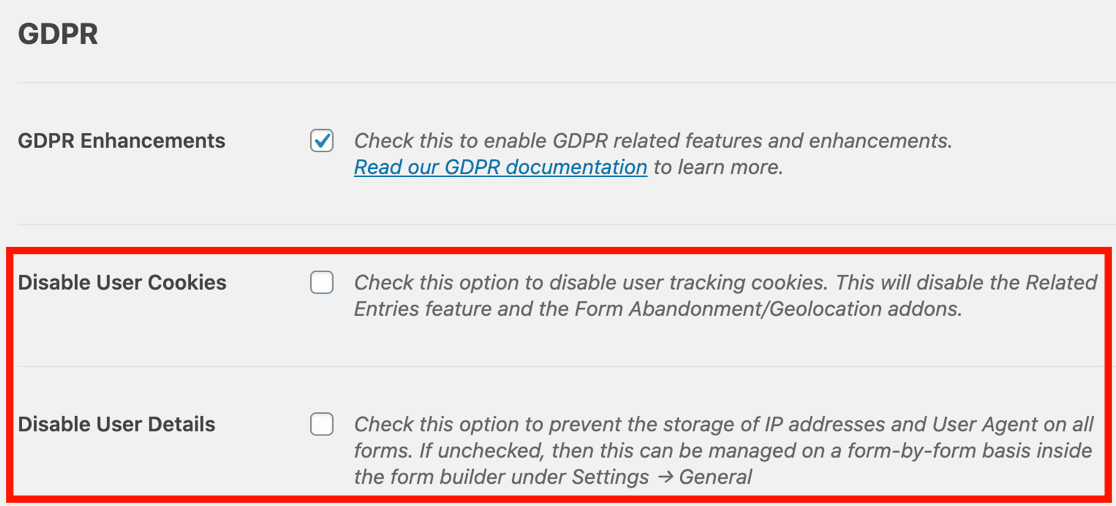
Gravity Forms a un champ de consentement similaire. Vous pouvez l'utiliser pour le RGPD ou une politique de confidentialité. Ce champ Consentement n'a pas de paramètres spécifiques, vous pouvez donc écrire votre propre texte ici. Il s'agit d'une simple case à cocher oui/non qui peut être utilisée pour divers types d'accords.
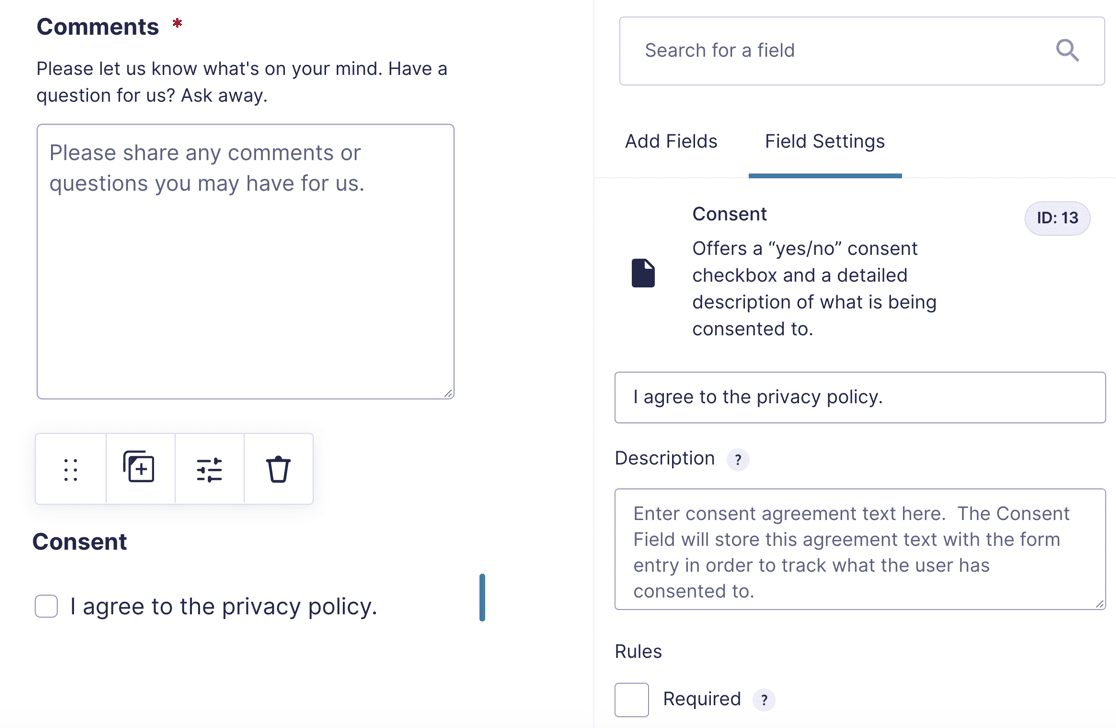
Enfin, Google Forms n'a pas de champ de consentement ou de RGPD. Pour contourner ce problème, vous pouvez ajouter un champ de case à cocher et le rendre « obligatoire » afin qu'il soit coché pour que le formulaire soit soumis. Encore une fois, c'est basique : c'est simplement une case à cocher oui/non sans autres fonctionnalités avancées.
Publication de votre formulaire
Google Forms vous permet de publier un formulaire sans l'intégrer. C'est un moyen pratique de publier rapidement un sondage ou un formulaire interne pour votre entreprise.
C'est essentiellement la même que la disposition du formulaire de page de destination dans WPForms.
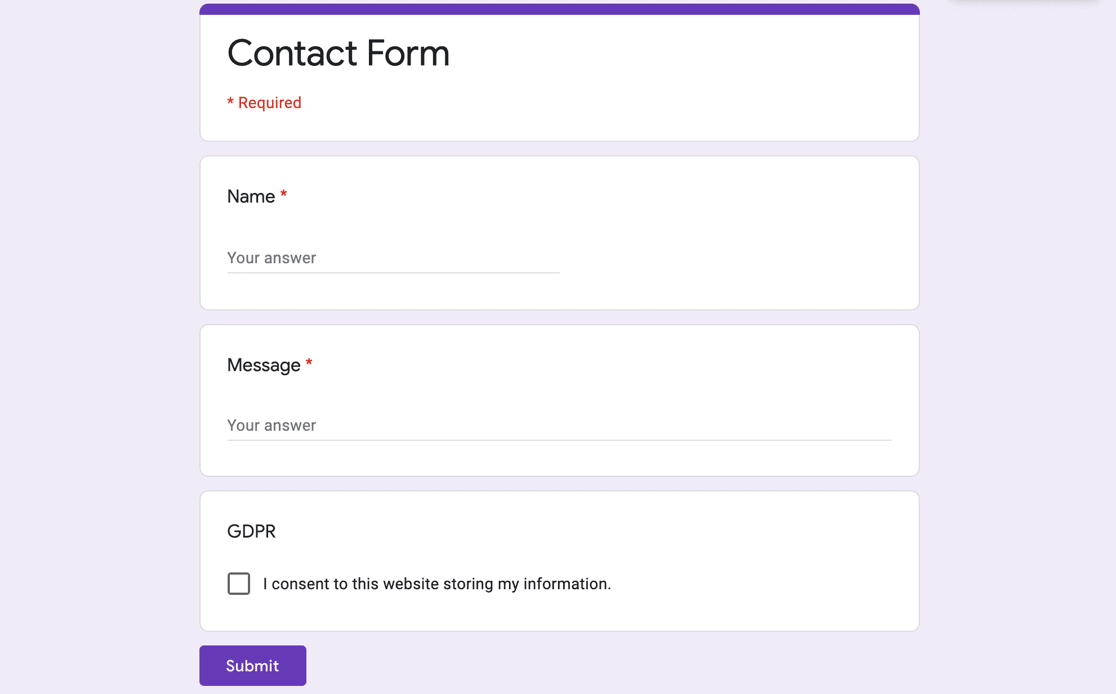
Si vous souhaitez intégrer un formulaire Google dans WordPress, vous pouvez récupérer le code iframe et le coller dans un bloc HTML. La principale limitation ici est que vous devez modifier manuellement la taille du code pour essayer de le placer directement dans votre page, ce qui est pratiquement impossible.
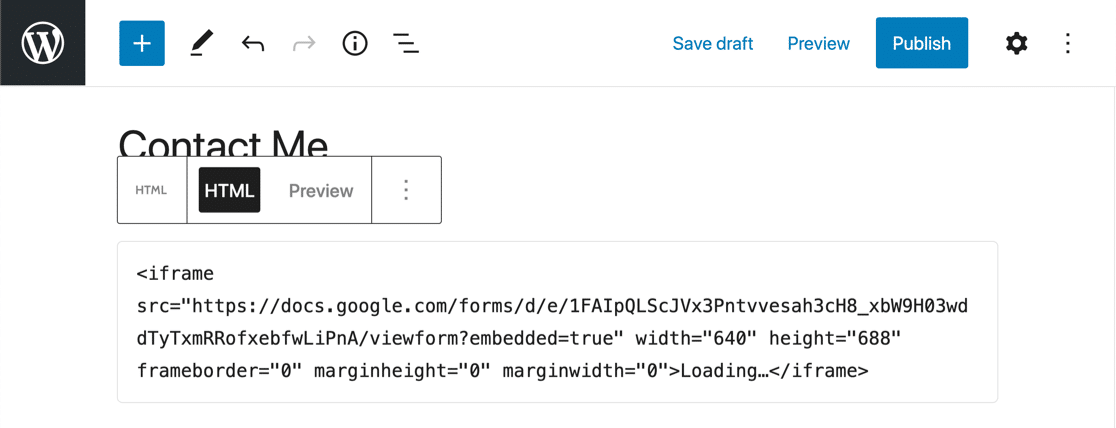
Lorsque votre formulaire est intégré, vous pouvez voir une barre de défilement le long du côté droit de l'iframe. Il est probable que vous ne puissiez pas totalement éliminer cela, car vos visiteurs auront tous des tailles d'écran différentes.

Et un autre inconvénient majeur de l'intégration d'un formulaire Google dans WordPress ? Vous verrez également la marque Google sur votre formulaire lorsqu'il est intégré.
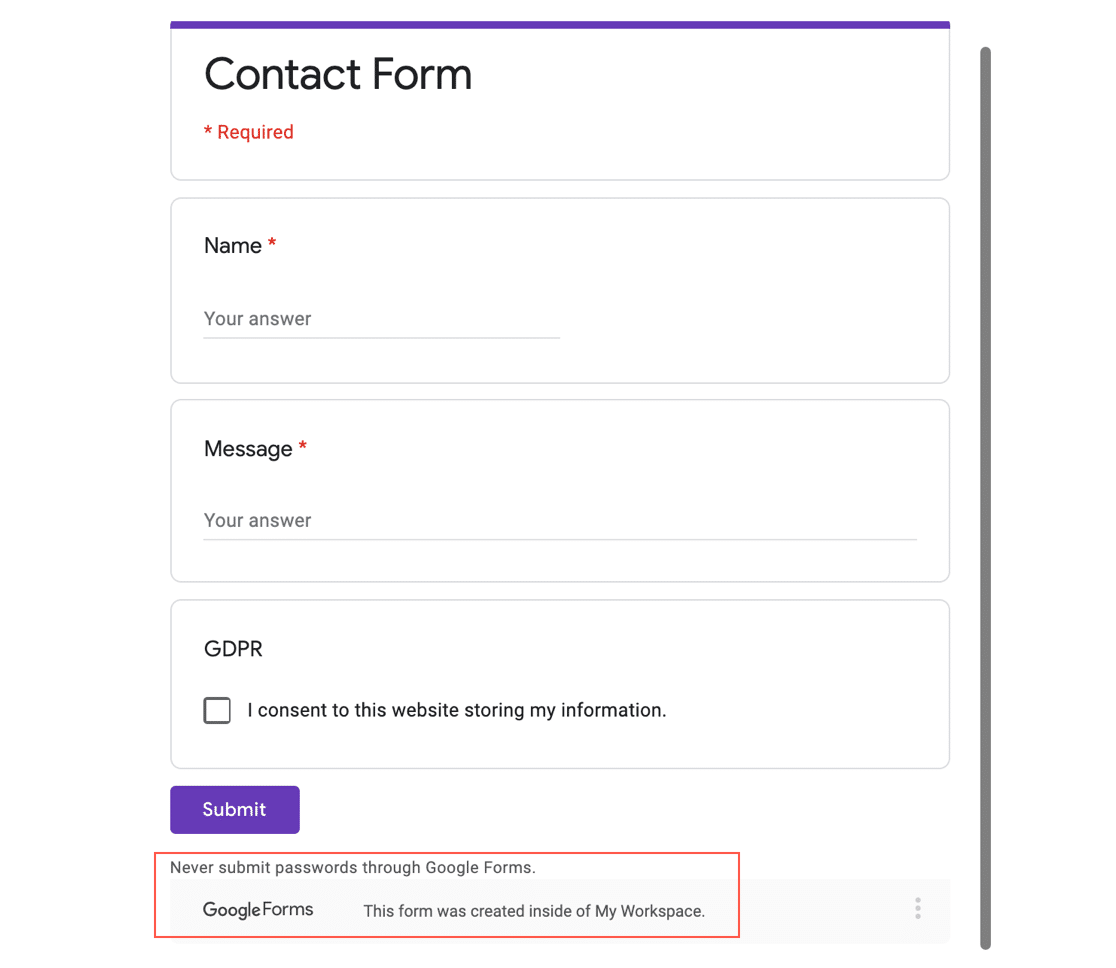
Si vous souhaitez intégrer des formulaires dans WordPress plus facilement – et sans aucune marque tierce – Gravity Forms et WPForms sont tous les deux meilleurs à cet effet.
Tout d'abord, Gravity Forms vous permet de prévisualiser votre formulaire.
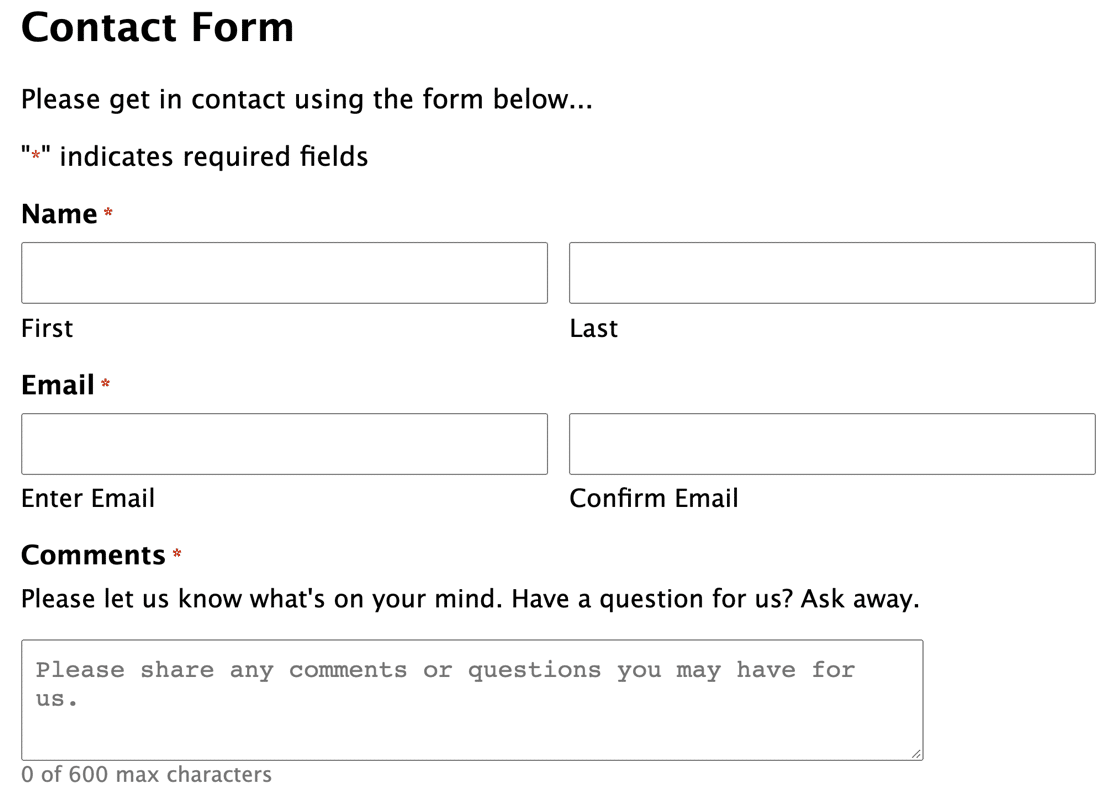
Vous pouvez ensuite l'intégrer à l'aide d'un bloc dans l'éditeur de blocs.
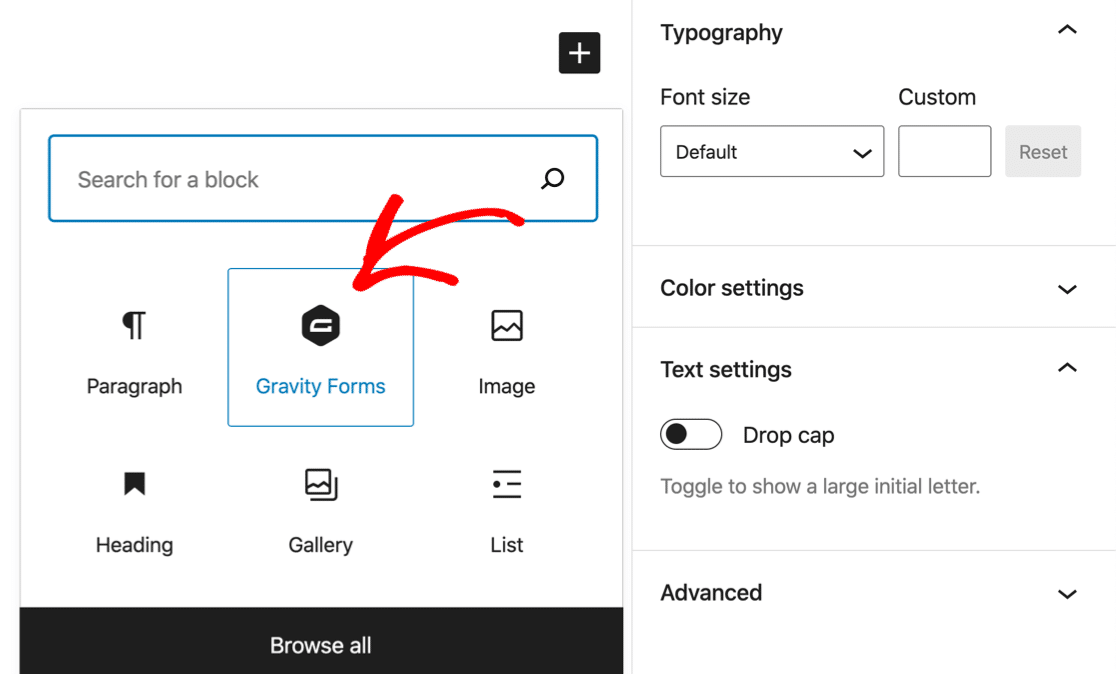
C'est tout pour la publication dans Gravity Forms. C'est facile, mais WPForms vous offre plus d'options.
Tout d'abord, dans WPForms, il y a le bouton Intégrer facile en haut du générateur de formulaire.
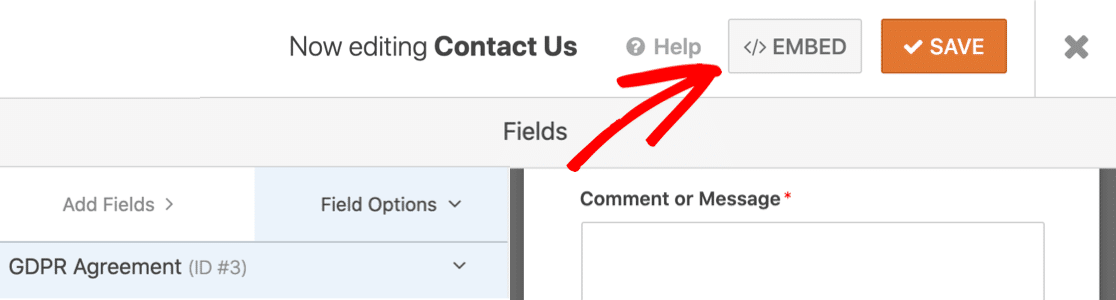
Cela vous permet de créer automatiquement une nouvelle page pour votre formulaire ou de récupérer le shortcode si vous souhaitez le positionner vous-même.
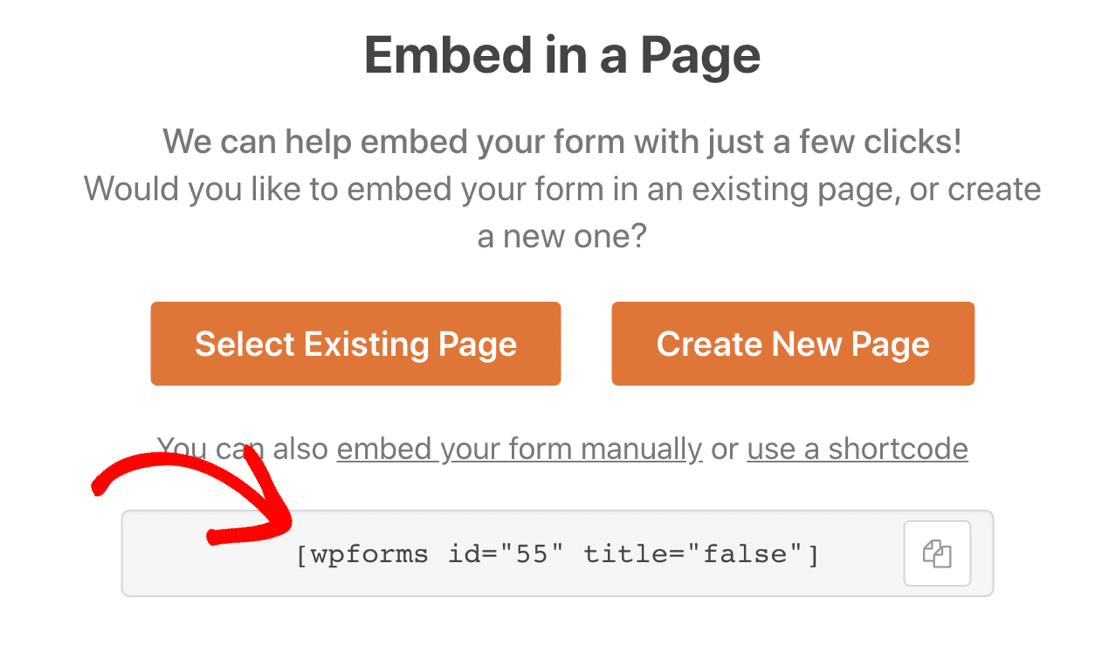
WPForms possède également son propre module pour Elementor. Ainsi, vous pouvez facilement créer un formulaire Elementor sans utiliser de codes courts ni utiliser de plugins déroutants.
Cette intégration avec Elementor est disponible pour tout le monde, y compris les utilisateurs de WPForms Lite.
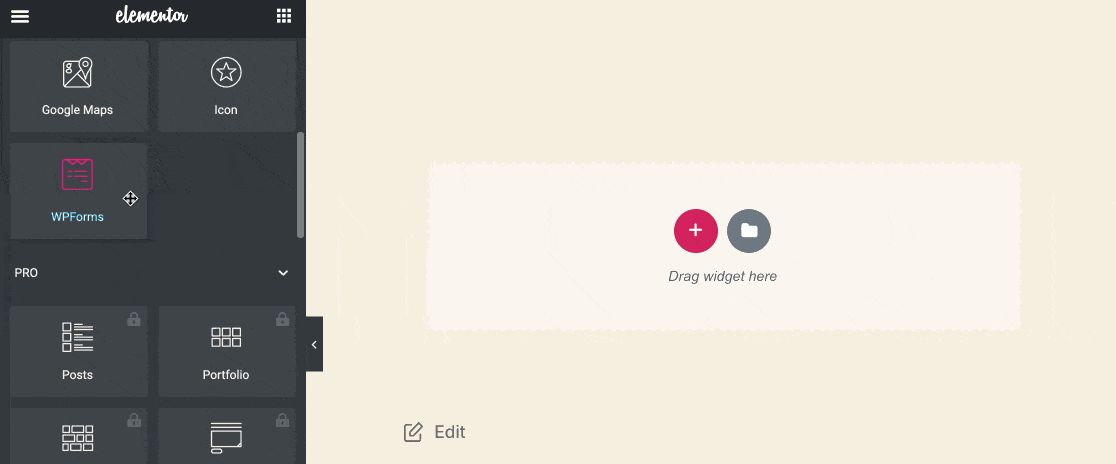
Et si vous utilisez Divi ou SeedProd, WPForms s'intègre également directement à ces constructeurs de pages.
Tout comme Elementor, SeedProd possède son propre module WPForms et vous permet d'intégrer des formulaires en les choisissant dans une liste déroulante.
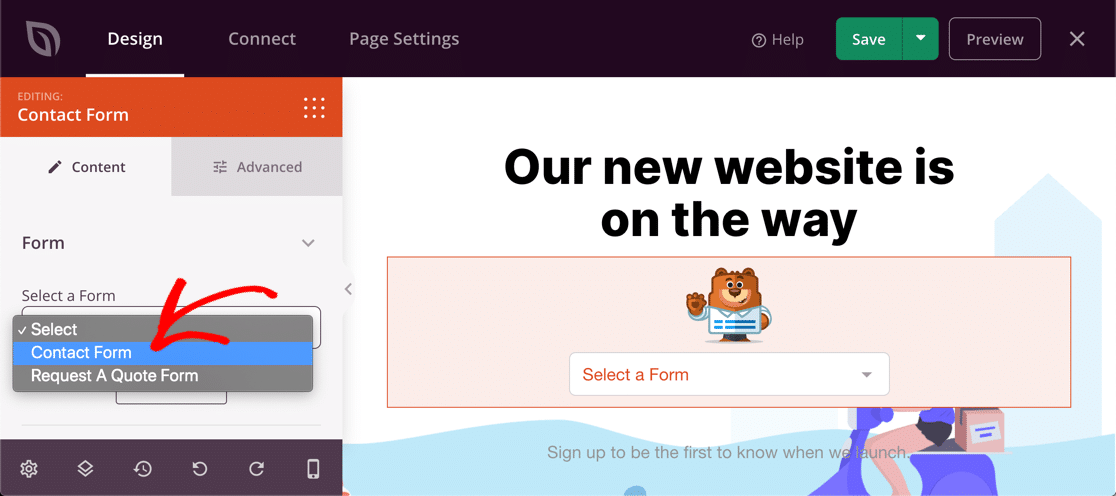
Et il y a plus !
WPForms vous permet également de convertir vos formulaires en pages de destination et en formulaires conversationnels.
Les formulaires conversationnels sont des formulaires dynamiques qui permettent à votre visiteur de les remplir sans souris.
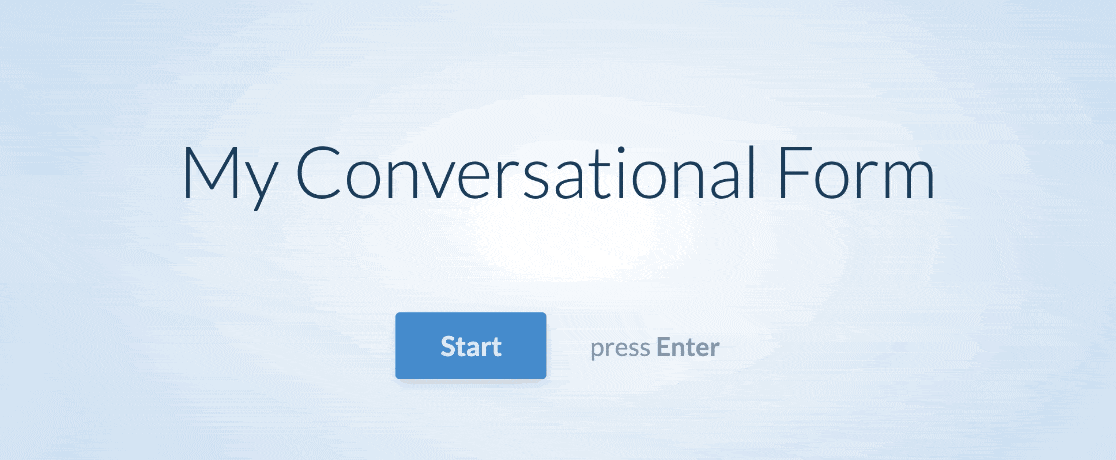
Ainsi, WPForms n'est pas seulement un générateur de formulaires. C'est aussi une excellente alternative à Typeform !
Affichage des réponses
Lorsque vous aurez publié votre formulaire, vous voudrez vérifier les réponses. Tout d'abord, voyons les options dans Google Forms.
Vous pouvez afficher les réponses au formulaire dans une feuille Google, ce qui est de loin l'option la plus utile dans Google Forms.
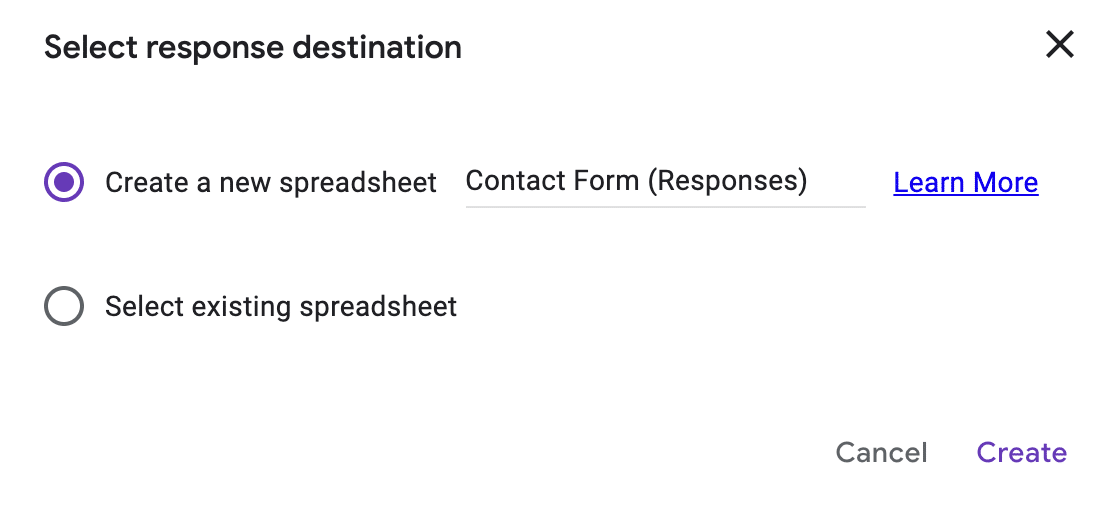
Si vous souhaitez afficher les messages dans Google Forms lui-même, les options sont moins utiles. Vous pouvez regrouper par message ou par question, mais ce n'est probablement pas très utile ou intuitif pour quelque chose comme un formulaire de contact. Encore une fois, ces options sont probablement meilleures pour les sondages simples.
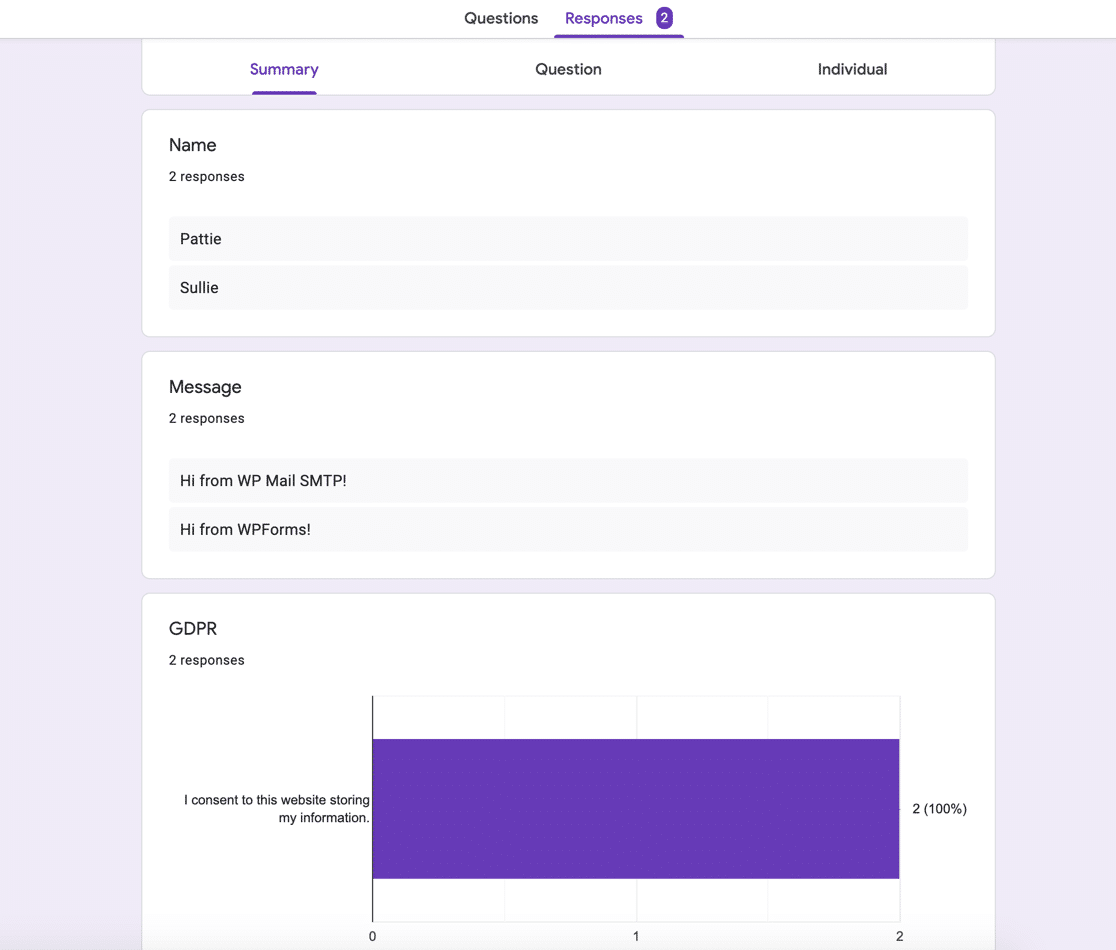
Dans Gravity Forms, le stockage d'entrée dans la nouvelle version reste en grande partie inchangé, à l'exception de quelques ajustements de conception.
Voici à quoi ressemble le stockage des entrées lorsque vous affichez une liste d'entrées à partir d'un formulaire.
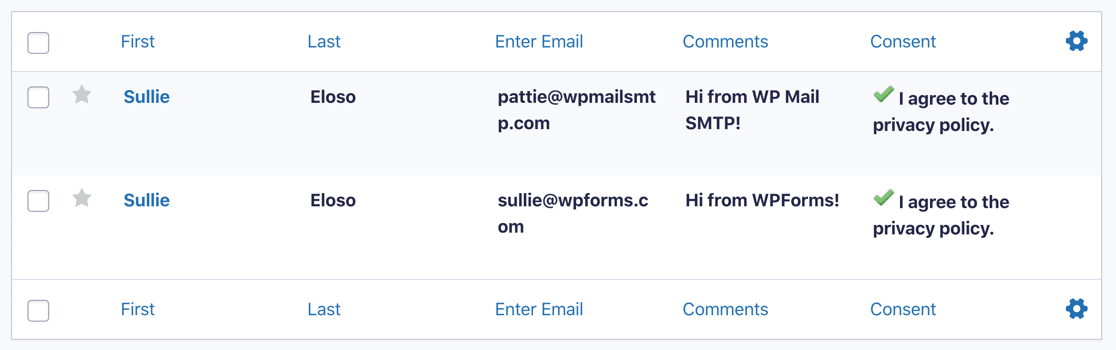
Vous pouvez ensuite cliquer sur une entrée pour la voir plus en détail.
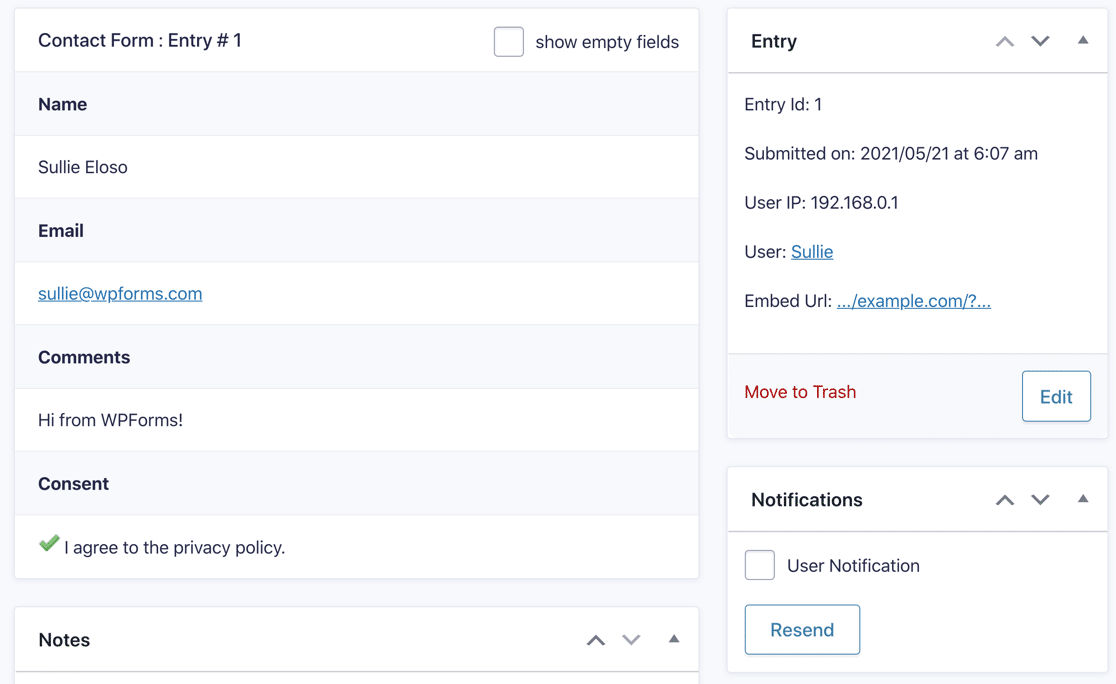
Et maintenant, regardons le stockage des entrées dans WPForms.
Vous pouvez stocker des entrées dans WPForms Pro. La version gratuite, WPForms Lite, envoie des notifications par e-mail sans stocker les entrées dans WordPress. Consultez cette comparaison de WPForms Lite vs Pro pour voir toutes les différences entre les versions gratuites et payantes.
Donc WPForms Pro en vaut la peine si vous voulez :
- Afficher les entrées
- Marquez-les comme lus
- Les étoiles
- Exportez vos entrées de formulaire au format CSV ou XSLX
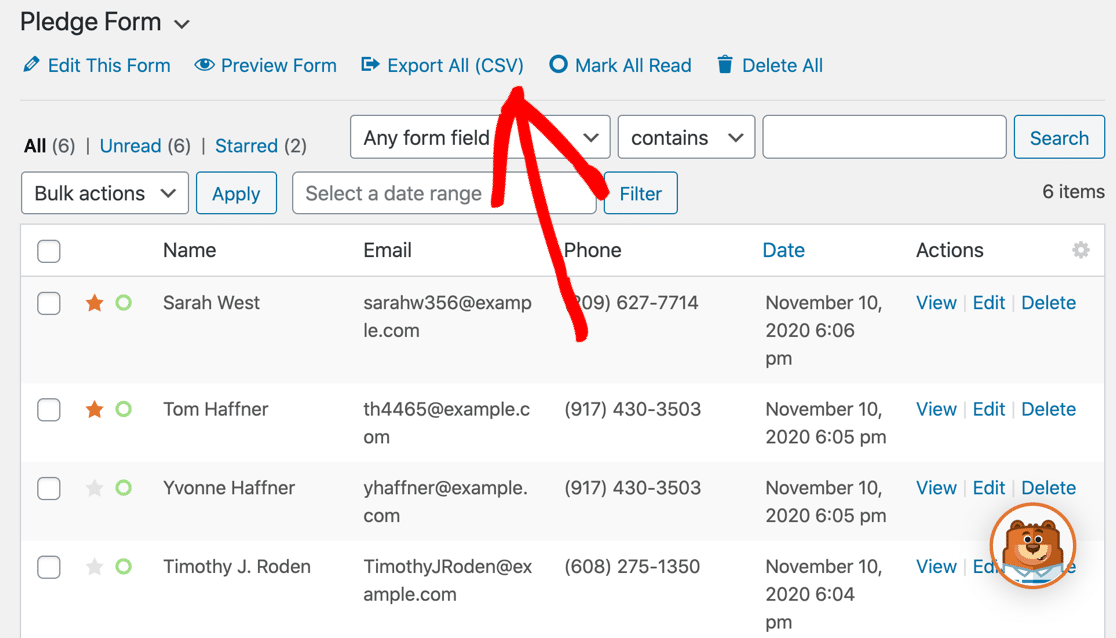
Cliquer sur une entrée vous permet de voir plus de détails, y compris l'option d'imprimer ou d'exporter l'entrée.
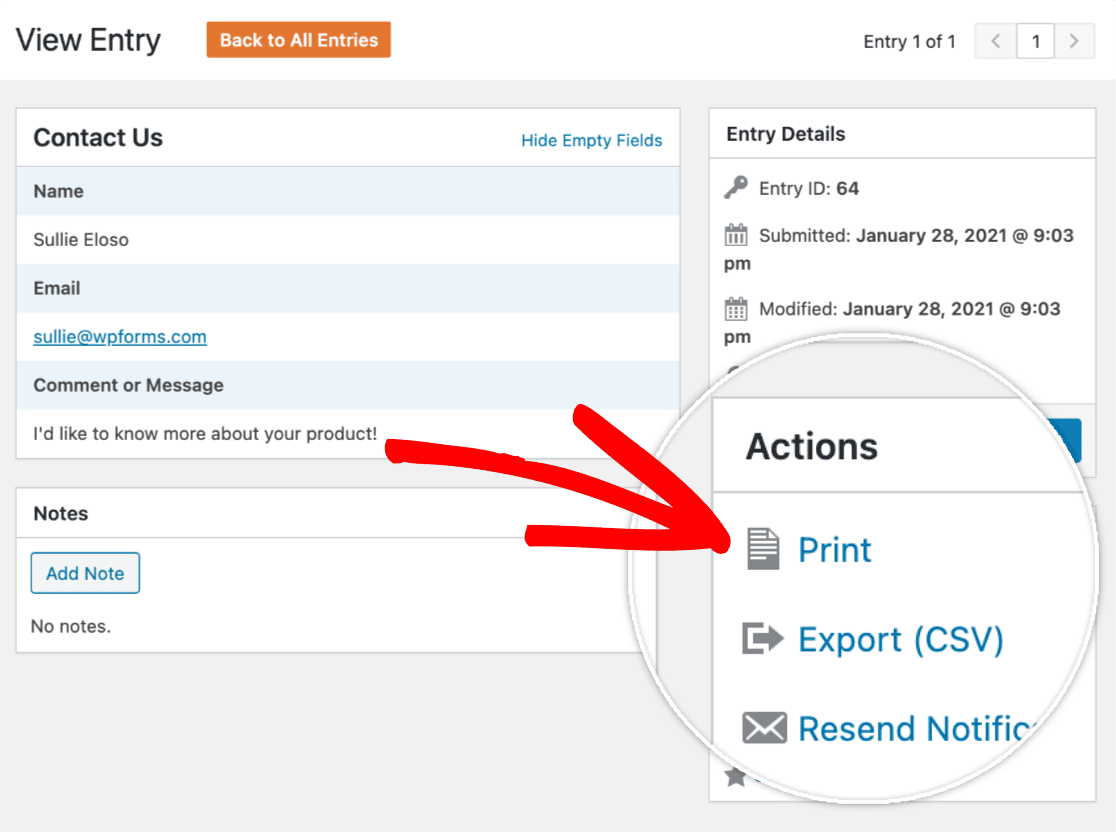
Le stockage des entrées dans WPForms peut également être amélioré avec des modules complémentaires.
Par exemple, si vous utilisez le module complémentaire de géolocalisation, vous verrez également l'emplacement de votre visiteur sur une carte.
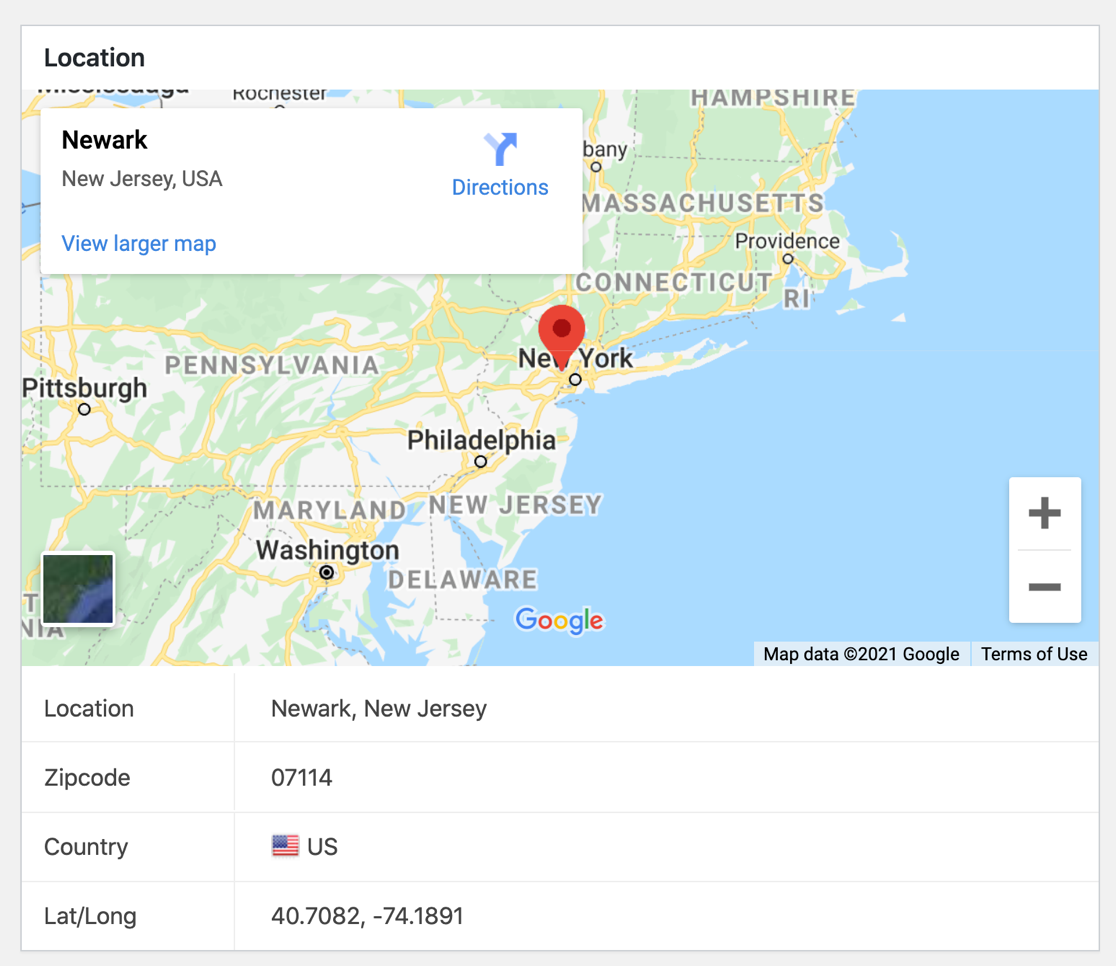
Et si vous utilisez l'addon User Journey, WPForms vous dira exactement comment votre visiteur s'est déplacé sur votre site avant de soumettre votre formulaire.
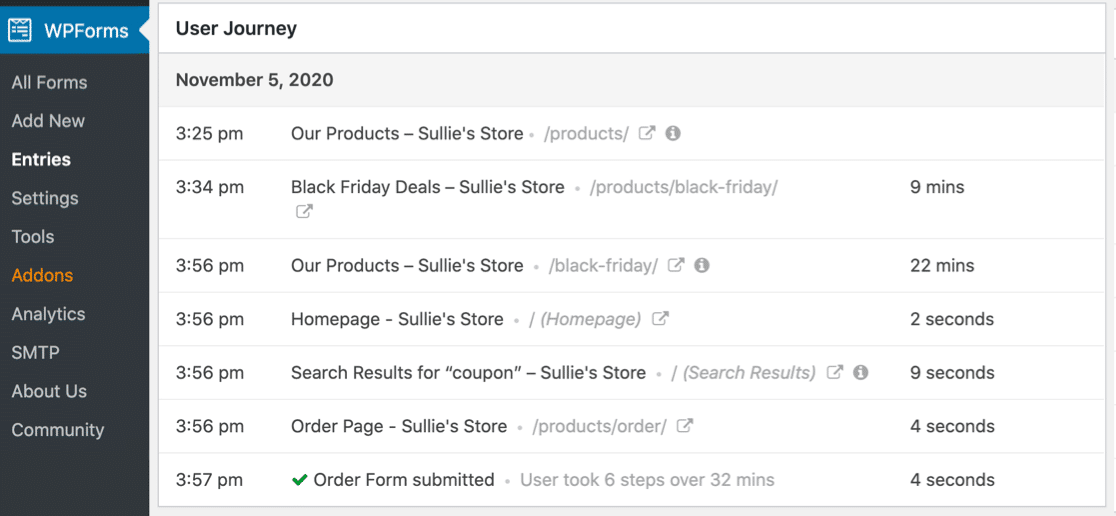
La meilleure fonctionnalité de stockage d'entrée dans WPForms est l'addon Surveys and Polls. Lorsqu'il est activé, vous pouvez générer des graphiques impressionnants à partir des résultats de votre sondage et les exporter.
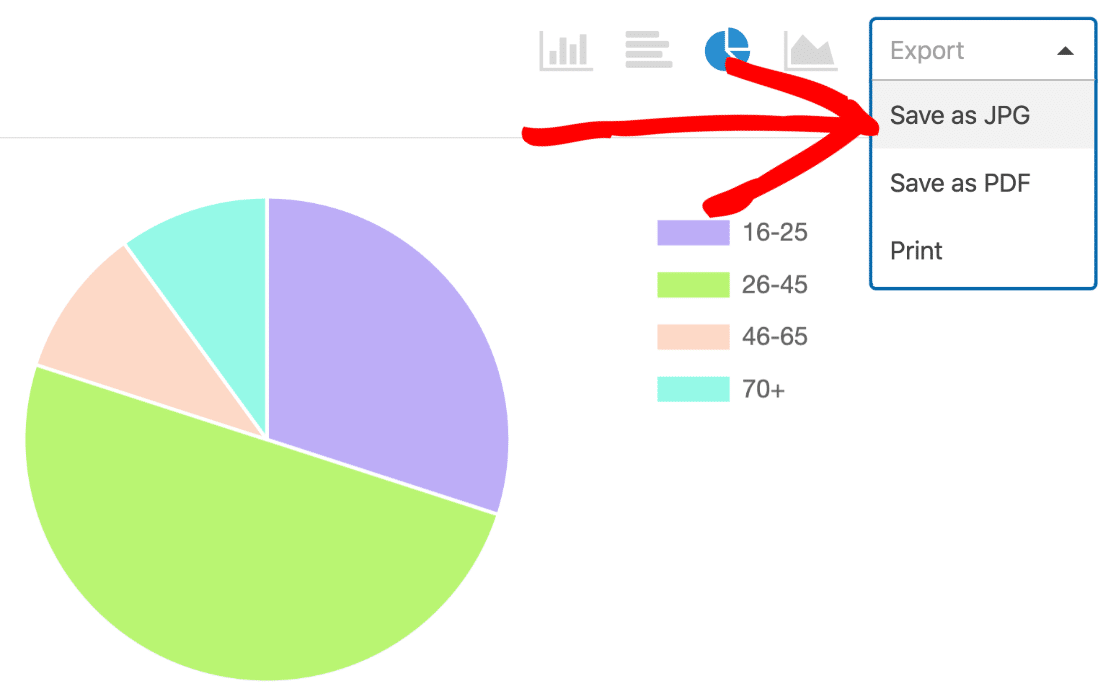
Cela transforme WPForms en une plate-forme d'enquête complète avec des rapports personnalisés, des graphiques générés automatiquement et une génération de PDF, ce que les autres créateurs de formulaires ne peuvent pas faire.
Confidentialité et sécurité
Vous vous demandez : les formulaires WordPress sont-ils sécurisés ?
Si la sécurité est importante pour vous, WPForms et Gravity Forms ont des options supplémentaires qui vous aideront.
Par exemple, WPForms a un module complémentaire Form Locker. Vous pouvez l'utiliser pour restreindre l'accès à vos formulaires de différentes manières.
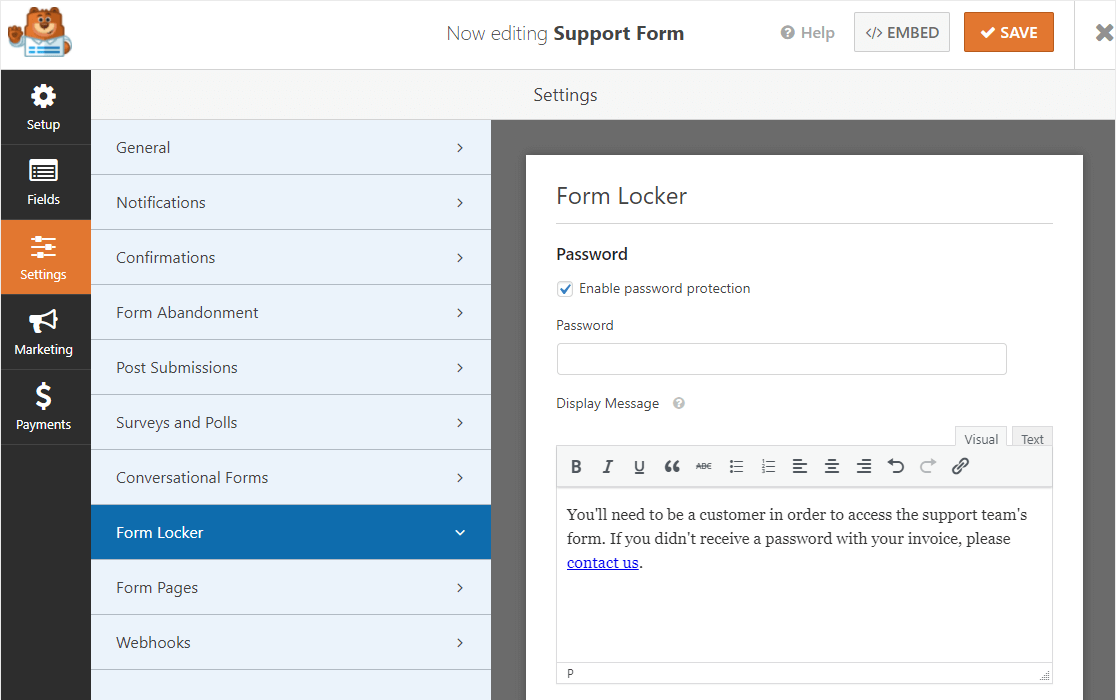
Si vous êtes un utilisateur de Google Workspace, Google Forms vous permet de rendre un formulaire privé à votre propre équipe.
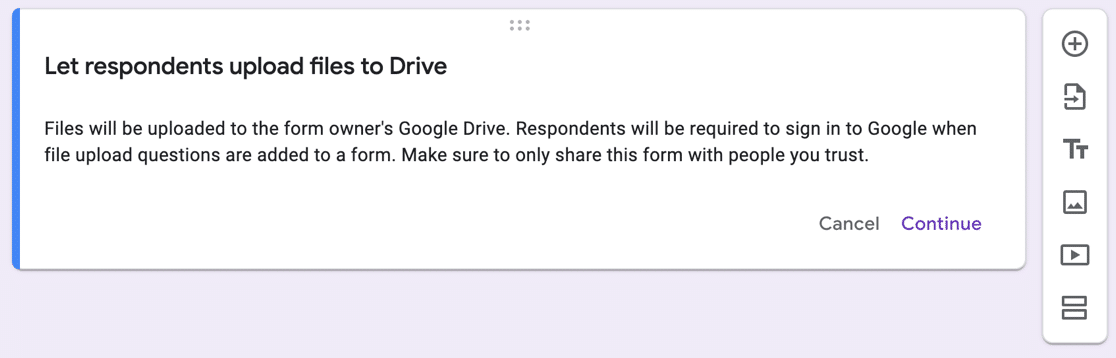
Google Forms permet également aux utilisateurs de se connecter pour télécharger des fichiers. En effet, les fichiers téléchargés seront enregistrés dans votre Google Drive. Il s'agit donc potentiellement d'un risque de sécurité, et il est préférable de ne pas utiliser les téléchargements de fichiers Google Forms à moins que vous ne fassiez confiance aux personnes qui téléchargeront ces fichiers.
Du côté positif, Google Forms permet de restreindre facilement l'accès si vous utilisez Google Workspace.
Tarification : Gravity Forms vs Google Forms vs WPForms
Il n'y a pas de version gratuite de Gravity Forms, ce qui sera le plus gros obstacle pour de nombreux utilisateurs. Si vous voulez l'essayer, vous pouvez utiliser une démo. Mais il est souvent plus facile de télécharger un plugin gratuit pour avoir une idée de son fonctionnement sur votre site. Cela peut donc être un problème pour vous.
Google Forms est accessible à toute personne disposant d'une connexion Google. Il n'y a pas de différences majeures entre les fonctionnalités du forfait gratuit et la version que vous obtenez avec Google Workspace. Avec Workspace, les limites d'envoi d'e-mails sont plus généreuses et des fonctionnalités de collaboration supplémentaires vous permettent de travailler sur des formulaires en équipe.
Enfin, WPForms dispose d'une version gratuite et de 4 versions supplémentaires sous licence.
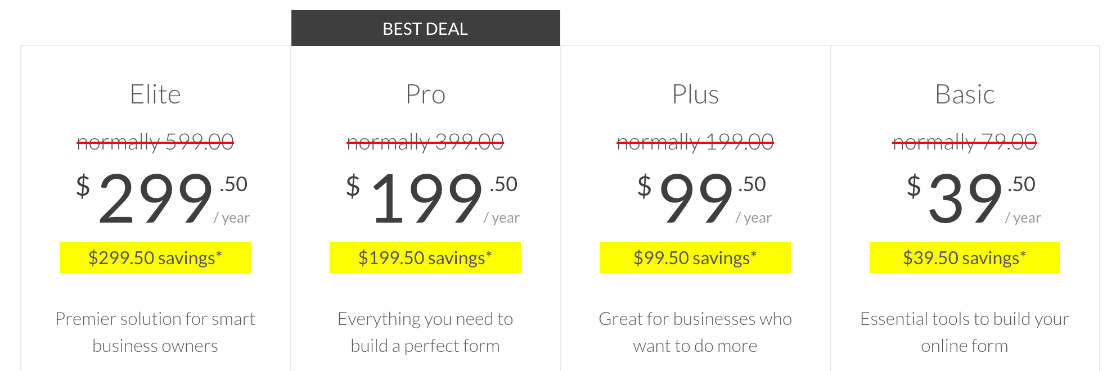
Cette capture d'écran a été prise lors d'une vente. Cliquez ici pour voir si notre promotion de 50 % est toujours en cours !
Quel est le meilleur générateur de formulaires ?
Maintenant que nous avons regardé sous le capot et utilisé tous ces générateurs de formulaires, vous devriez avoir une bonne idée des avantages et des inconvénients.
Pour sa facilité d'utilisation, ses fonctionnalités et ses prix compétitifs, WPForms est clairement le gagnant.
WPForms est le seul générateur de formulaires qui vous permet de démarrer gratuitement, puis de mettre à niveau votre licence lorsque vous avez besoin de plus de fonctionnalités et de modules complémentaires.
Il vous donne également accès à des modèles de formulaires et à des modules complémentaires qui soutiendront votre entreprise et vous aideront à gagner de l'argent avec votre blog, comme :
- Intégration de Stripe, PayPal et Authorize.Net
- Formulaires pour accepter facilement le contenu soumis par les utilisateurs dans WordPress
- Fonctionnalités impressionnantes de sondage et de sondage
- Modules complémentaires Zapier et Webhooks pour faciliter la connexion à des services tels que Sendfox, Mautic, Toggl, Pardot et Salesforce
- Intégration d'Uncanny Automator pour connecter des formulaires à des outils tels que MemberPress, Google Sheets, LearnDash, Zoom, Slack, etc.
- Intégration du marketing par e-mail avec Mailchimp, AWeber et Sendinblue
- Géolocalisation et saisie semi-automatique des adresses
- Et plus!
C'est pourquoi plus de 4 millions de personnes ont déjà choisi WPForms !
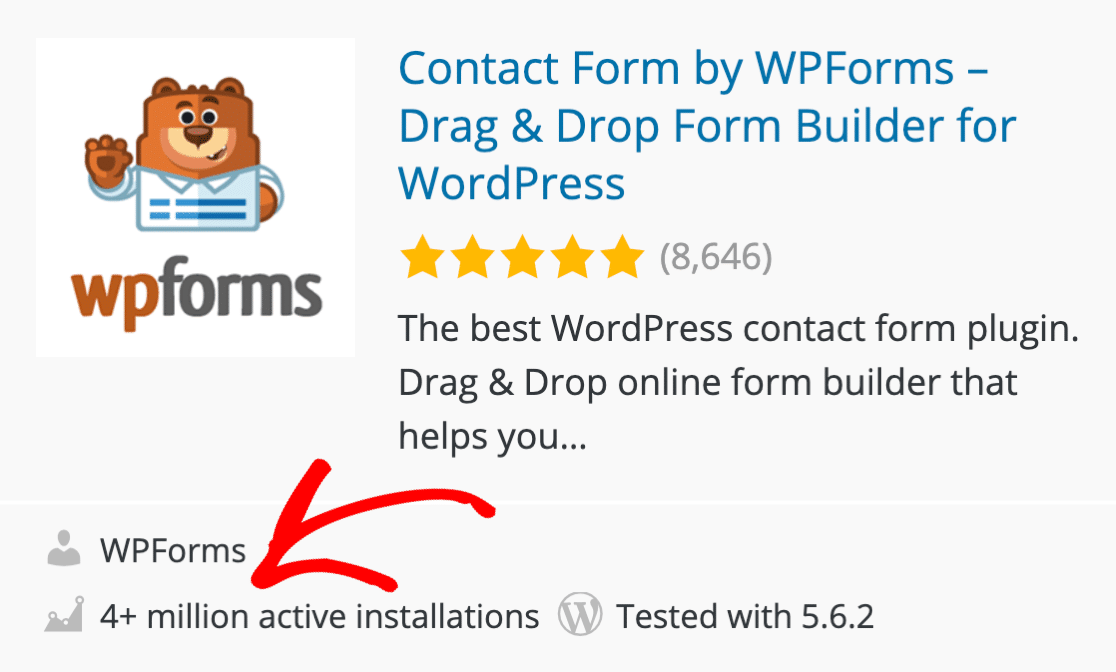
Créez votre formulaire WordPress maintenant
Prêt à créer votre formulaire ? Commencez dès aujourd'hui avec le plugin de création de formulaires WordPress le plus simple. WPForms Pro comprend de nombreux modèles gratuits et offre une garantie de remboursement de 14 jours.
Si cet article vous a aidé, veuillez nous suivre sur Facebook et Twitter pour plus de tutoriels et guides WordPress gratuits.